Sommaire
- Symboles d'enregistrement automatique : Le petit crayon et la petite flèche
- Evénements qui forcent l'enregistrement automatique des données
- Suppression d'enregistrements : La bonne et la mauvaise façon
- Annulation de saisie de données avec la touche ESC, et limites d'annulation
- QCM
- Exercice
Vous avez dit qu'Access sauvegarde automatiquement les enregistrements ? On ne peut ni on ne doit les enregistrer manuellement alors ? Comment cela se passe-t-il exactement ?
Nous allons faire une démonstration éloquente pour montrer exactement comment Access effectue la sauvagarde des enregistrements. Ouvrez votre base de données ProFormation si ce n'est déjà fait, et lancez la table T_Client en mode saisie de données. Voici ce que vous devriez avoir sous les yeux :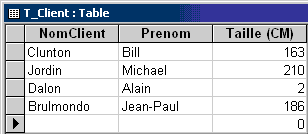
Symboles d'enregistrement automatique : Le petit crayon et la petite flèche
Nous allons nous intéresser à cette petite colonne de gauche : . C'est dans ces petites cases que nous allons constater l'enregistrement. Cliquez sur le mot "Dalon" (Alain Dalon). Vous constatez que maintenant, il y a une petite flèche qui est apparue sur la gauche :
. C'est dans ces petites cases que nous allons constater l'enregistrement. Cliquez sur le mot "Dalon" (Alain Dalon). Vous constatez que maintenant, il y a une petite flèche qui est apparue sur la gauche : 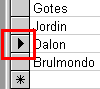 . Allez à la fin du mot Dalon, et ajoutez la lettre s, comme ceci :
. Allez à la fin du mot Dalon, et ajoutez la lettre s, comme ceci : Pour l'enregistrer, c'est extrêmement simple : Il suffit de cliquer sur un autre enregistrement. Par exemple, cliquez sur "Bill" (De Bill Clunton) :
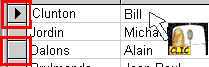 . Vous constatez que maintenant le crayon a disparu de devant Alain Dalon, et qu'une flèche
. Vous constatez que maintenant le crayon a disparu de devant Alain Dalon, et qu'une flèche Donc, tant qu'on ne change pas d'enregistrement, Access ne sauvegarde pas les changements ?
Absolument. Nous allons faire un test. Cliquez à la fin de Jordin : ajoutez lui la lettre "t". Cliquez ensuite sur Michael, et remplacez son prénom par "Robert" :C'est la seule technique pour enregistrer, changer d'enregistrement ?
Non. En fait, l'enregistrement s'effectue lorque vous effectuez l'une de ces actions suivantes :Evénements qui forcent l'enregistrement automatique des données
- Lorsque vous changez d'enregistrement
- Lorsque vous revenez en mode création
- Si vous fermez la table
- Si vous fermez Access (Fichier/Quitter)
Ah d'accord. En fait, finalement, on n'a pas vraiment besoin de s'en occuper, il y aura bien un moment ou il va enregistrer !
Absolument, vous avez tout à fait raison.Mais si je voulais malgré tout enregistrer mon enregistrement manuellement, je suppose que je peux utiliser les bonnes vieilles méthodes que je connais : Fichier/Enregistrer, cliquer sur la petite disquette, ou faire CTRL-S ?
NON ! Absolument pas. Ca ne marche pas. Faites l'expérience suivante si vous ne me croyez pas : Remplacez Bill par William :Mais alors elle sert à quoi la petite disquette ?
En mode saisie de données, à pas grand chose. En mode création, elle sert à enregistrer la table : Pas les données, mais la STRUCTURE (Le fait d'ajouter des champs, les modifier, ajouter des paramètres comme Légende, Valide Si, etc.). Mais on ne l'a jamais utilisée jusqu'à présent, car on s'est contenté de passer directement en mode saisie de données, et de répondre Oui quand Access nous informe que la table doit d'abord être enregistrée (Comme si vous étiez dans Word ou Excel, et que vous ne Enregistrez pas avec la petite disquette, mais que vous attendez de fermer le document pour répondre Oui à la question "Voulez-vous enregistrer vos modifications ?").OK. Donc, il n'y a pas de méthode pour enregistrer les enregistrements alors, aucune utilité si je comprend bien ?
Allez, puisque vous insistez, je vous donne les manières d'enregistrer :Première manière
Cliquer sur le petit crayon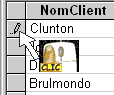 . Toute la ligne devient noire
. Toute la ligne devient noire Deuxième Manière
Utilisez le raccourci claviet : SHIFT ENTEROui, c'est comme CTRL-S ?
NON NON NON, CTRL-S va enregistrer la STRUCTURE de la table, SHIFT-ENTER va enregistrer l'ENREGISTREMENT sur lequel vous êtes.On va refaire un petit test : Remplacez William par Alfred. Vous avez donc bien le petit crayon. Faites CTRL-S : Le petit crayon est toujours là. Faites SHIFT ENTER : Et hop ! Le petit crayon
Et si je veux supprimer un client, comment je fais ?
Suppression d'enregistrements : La bonne et la mauvaise façon
Et bien, justement, vous cliquez sur la partie de gauche de l'enregistrement que vous voulez effacer. Essayons d'effacer Alain Dalons : Cliquez d'abord dans la petite case grise à gauche de Alain. La ligne devient noire, et pressez la touche DEL :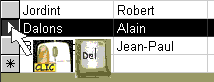 . Access vous demande de confirmer la suppression du client :
. Access vous demande de confirmer la suppression du client :  . Dites Oui.
. Dites Oui.Pour effacer plusieurs enregistrements, pas de problème, vous pouvez en sélectionner plusieurs à la fois en faisant glisser la souris !
Voilà. L'enregistrement est supprimé. Attention toutefois, comme il est indiqué dans le message d'attention : "Vous ne pourrez plus annuler ce changement". Donc, une fois le client supprimé, pas question d'essayer de faire Edition/Annuler. Contraieent aux autres programmes qui vous permettent d'annuler autant de fois que vous voulez, Access accepte PARFOIS une seule annulation, et d'autres fois, comme ici, pas d'annulation du tout ! Ca peut être considéré comme un inconvérnient, mais c'est un principe inhérent à tous les systèmes de bases de données.
Attention également : Une erreur fréquente consiste à effacer les enregistrements champ par champ. Je m'explique : Pour effacer Alain Dalons, on sélectionne en noir Alain, puis on efface Alain avec Delete. Ensuite, on sélectionne Dalons, et on fait Delete. Puis on sélectionne sa taille et on fait Delete. C'EST FAUX ! ARCHI FAUX ! En faisant comme ça, tout ce que vous ferez, c'est créer un eclient tout vide, et vous aurez un "Trou" dans votre table, comme ceci :
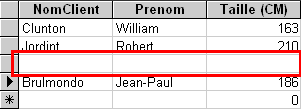 . C'est nul ! Rappelez-vous bien qu'il faut TOUJOURS sélectionner toute la ligne en noir en cliquant à gauche, et en appuyant sur Del
. C'est nul ! Rappelez-vous bien qu'il faut TOUJOURS sélectionner toute la ligne en noir en cliquant à gauche, et en appuyant sur Del On peut effacer un enregistrement qui n'a pas encore été enregistré ?
C'est une question intéressante. Actuellement, vous avez sous les yeux normalement cette table :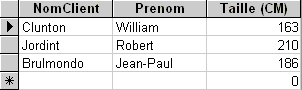 .
.Remplacez Jordint par A, Robert par B, et 210 par 155, comme ceci :
 , en faisant bien attention de ne PAS changer d'enregistrement, le petit crayon
, en faisant bien attention de ne PAS changer d'enregistrement, le petit crayon Comme l'enregistrement n'est PAS encore enregistré, il est possible non pas d'effacer cet enregistrement, mais d'ANNULER les changements effectués
Annulation de saisie de données avec la touche ESC, et limites d'annulation
Appuyez UNE fois sur ESC . Vous constatez que 155 s'est retransformé en sa valeur d'avant : 210 :
. Vous constatez que 155 s'est retransformé en sa valeur d'avant : 210 :  . Le crayon
. Le crayon Appuyez maintenant une DEUXIEME fois sur ESC
 . Maintenant, c'est toute la ligne qui a repris l'état d'avant
. Maintenant, c'est toute la ligne qui a repris l'état d'avant  . Et le petit crayon
. Et le petit crayon C'est une bonne combine, l'utilisation de ESC quand on écrit par erreur sur des données déjà existantes : Une fois ESC et c'est le champ en cours qui est annulé, une 2ème fois, et c'est toute la ligne qui reprend son état initial.
On peut utiliser cette astuce du ESC quand on a déjà enregistré (qu'on a changé d'enregistrement par exemple) ?
Alors là, non, pas du tout. Nous allons d'ailleurs tenter l'expérience. Votre table ressemble normalement à ceci :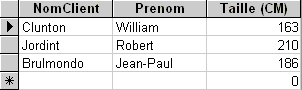 . Remplacez Jordint par Redford :
. Remplacez Jordint par Redford : 


 . Rien n'y fera. ça ne fonctionne plus.
. Rien n'y fera. ça ne fonctionne plus.C'est foutu alors ?
Non ! Dans ce cas, vous pouvez faire Edition/Annuler ! Quand vous effacez un enregistrement, vous ne pouvez pas, mais quand vous modifiez un enregistrement, vous pouvez le faire UNE fois ! Allez y. Faites Edition/Annuler :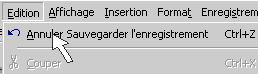 .
.J'ai bien dit que vous ne pouviez le faire qu'une seule fois. Essayez l'expérience suivante :
- Remplacez Brulmondo par Sartre
- Enregistrez votre modification avec SHIFT ENTER
- Remplacez Surtre par Durand
- Enregistrez votre modification avec SHIFT ENTER
- Faites Edition/Annuler : Vous revenez de Durand à Surtre
- Faites Edition... Oh oh... "Impossible d'annuler" Annuler n'est plus disponible... On ne peut plus retrouver Brulmondo (A moins de le réécrire à la main bien sûr)... Mais laissez Surtre.
Mais c'est vachement dangereux ce truc ! On peut tout bousiller en un rien de temps !
Ah mais je ne vous le fait pas dire ! ça ne rigole pas avec Access ! En fait, il est nécessaire d'avoir des copies de sauvegarde de la base de données que vous utiliserez en lieu sûr ! Et des sauvegardes régulières ! Et ça, ce n'est plus du ressort d'Access... C'est une organisation que vous devez mettre en place à base de copies depuis l'explorateur, ou en utilisant des système de Backup automatique.D'ailleurs, avec Word et Excel, vous pouvez annuler autant que vous voulez, bon d'accord... Mais avez vous pensé à ce qu'il peut arriver à vos fichiers ? Est-ce que vous avez prévu les cambriolages ? Et les pannes de disque dur ? et les virus ? Vous avez un anti virus ? Et quand vous surfez sur internet, fous avez un firewall ? (Un programme qui empêche des intrus de venir voir ce qui se passe sur votre disque dur) ? Et les indiscrétions des personnes qui ont accès à vos fichiers ? Et les incendies ?et les inondations ? Les orages ? Les tremblements de terre ? L'invasion des extra terrestres ? (Bon là j'en fais un peu trop...)
Ah oui... Il faut penser à tout ça quand on commence à travailler sérieusement avec l'informatique... Enfin tou ceci pour dire que la sécurité est toute une infra structure à laquelle il faut penser AVANT qu'il errive un malheur. Mais là, nous débordons largement le sujet du cours : L'utilisation d'Access.
 Bon... Hem... On peut résumer ?
Bon... Hem... On peut résumer ?
| Les enregistrements s'enregistrent au fur et à mesure de votre saisie, sans que vous ayez à vous soucier de la manière dont Access se débrouille pour les enregistrer. A chaque fois que vous changer d'enregistrement, le précédent est enregistré. Toutefois, vous pouvez forcer l'enregistrement avec SHIFT ENTER ou en cliquant à gauche. Mais pas en cliquant sur la disquette ni sur CTRL-S . Cette colonne de gauche permet d'effacer les enregistrements en pressant la touche DEL. Quand un enregistrement est effacé, il l'est pour l'éternité. On ne peut pas annuler ça. Evitez d'effacer un enregistrement en sélectionnant les champs un par un et en les effaçant. Par contre quand on fait un changement dans un enregistrement, on a la possibilité d'appuyer sur ESC pour annuler ce qu'on est en train de faire. Mais si on sauvegarde ses changements, la seule issue pour revenir à l'état d'avant est Edition/Annuler (CTRL-Z). Attention : avec Access, c'est UNE seule annulation qui est possible. |
 Avez-vous bien compris ?
Avez-vous bien compris ?
|


0 commentaires:
Enregistrer un commentaire